TTEP.CN > 故障 >
Win8.1电脑声音图标不见了怎么办 Win8.1电脑声音图标不见的恢复
Win8.1电脑声音图标不见了怎么办 Win8.1电脑声音图标不见的恢复教程 Win8.1电脑任务栏右下角声音图标可以调节音量大小,有些用户在使用Win8.1系统的过程中突然发现声音图标不见了,但是电脑的声音播放正常,这个时候该怎么办呢?一起来看一下。
1、在Win8.1传统桌面下,点击任务栏右下角的小三角图标(显示隐藏的图标),接着点击“自定义”选项;
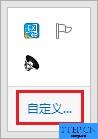
2、打开通知区域图标窗口,将“音量”设置为“显示图标和通知”,点击“确定”即可显示音量图标。如果设置完都不显示,接下来在左下角,找到“启用或关闭系统图标”;
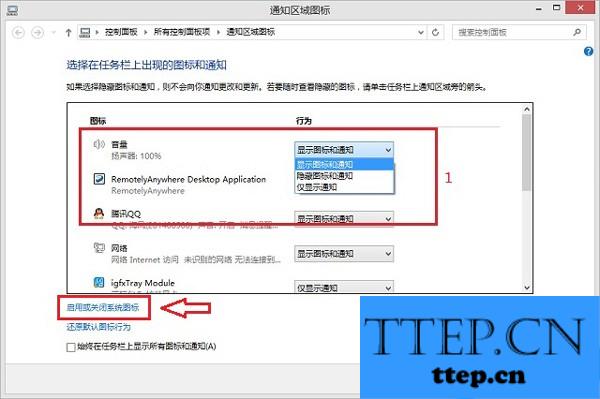
3、打开设置系统图标显示或关闭显示的界面,我们可以看到音量的小喇叭是关闭的,我们将处于关闭状态的音量图标设置为“启用”状态,点击“确定”保存;
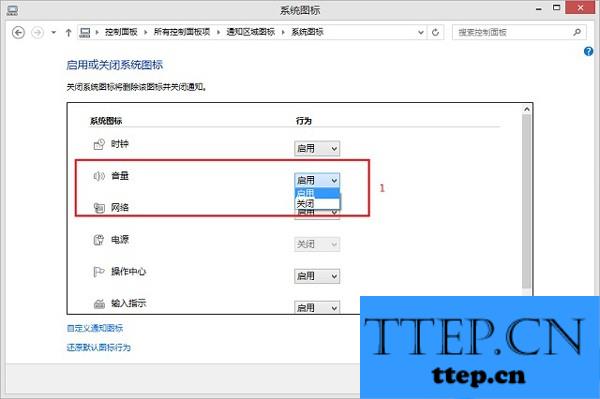
4、此时,任务栏右下角的音量图标就显示出来了。

以上就是Win8.1电脑声音图标不见了怎么办的全部内容了,电脑声音图标不见了可能是被某些软件关闭了,只要在系统图标中重新启用就可以了。
1、在Win8.1传统桌面下,点击任务栏右下角的小三角图标(显示隐藏的图标),接着点击“自定义”选项;
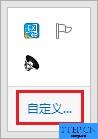
2、打开通知区域图标窗口,将“音量”设置为“显示图标和通知”,点击“确定”即可显示音量图标。如果设置完都不显示,接下来在左下角,找到“启用或关闭系统图标”;
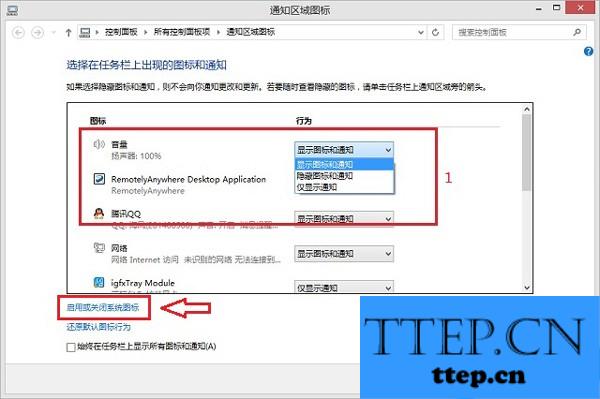
3、打开设置系统图标显示或关闭显示的界面,我们可以看到音量的小喇叭是关闭的,我们将处于关闭状态的音量图标设置为“启用”状态,点击“确定”保存;
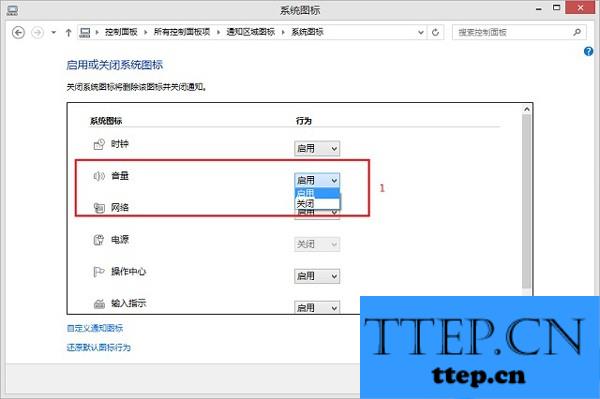
4、此时,任务栏右下角的音量图标就显示出来了。

以上就是Win8.1电脑声音图标不见了怎么办的全部内容了,电脑声音图标不见了可能是被某些软件关闭了,只要在系统图标中重新启用就可以了。
- 上一篇:鼠标移动不灵敏该怎么处理 鼠标移动不灵敏的处理方法
- 下一篇:没有了
- 最近发表
- 赞助商链接
